
Wie man einen Link in Gmail umbenennt?
Das Umbenennen eines Links in Gmail kann ein nützliches Werkzeug sein, um Ihre E-Mails zu personalisieren und sie ansprechender zu gestalten. Dieser Prozess, auch bekannt als Hyperlinking, ermöglicht es Ihnen, eine lange, unhandliche URL durch einen beschreibenderen und ansprechenden Text zu ersetzen. Diese Anleitung wird Sie durch die Schritte führen, um einen Link in Gmail umzubenennen, sowie einige zusätzliche Tipps und Tricks, um Ihre E-Mail-Kommunikationsfähigkeiten zu verbessern.
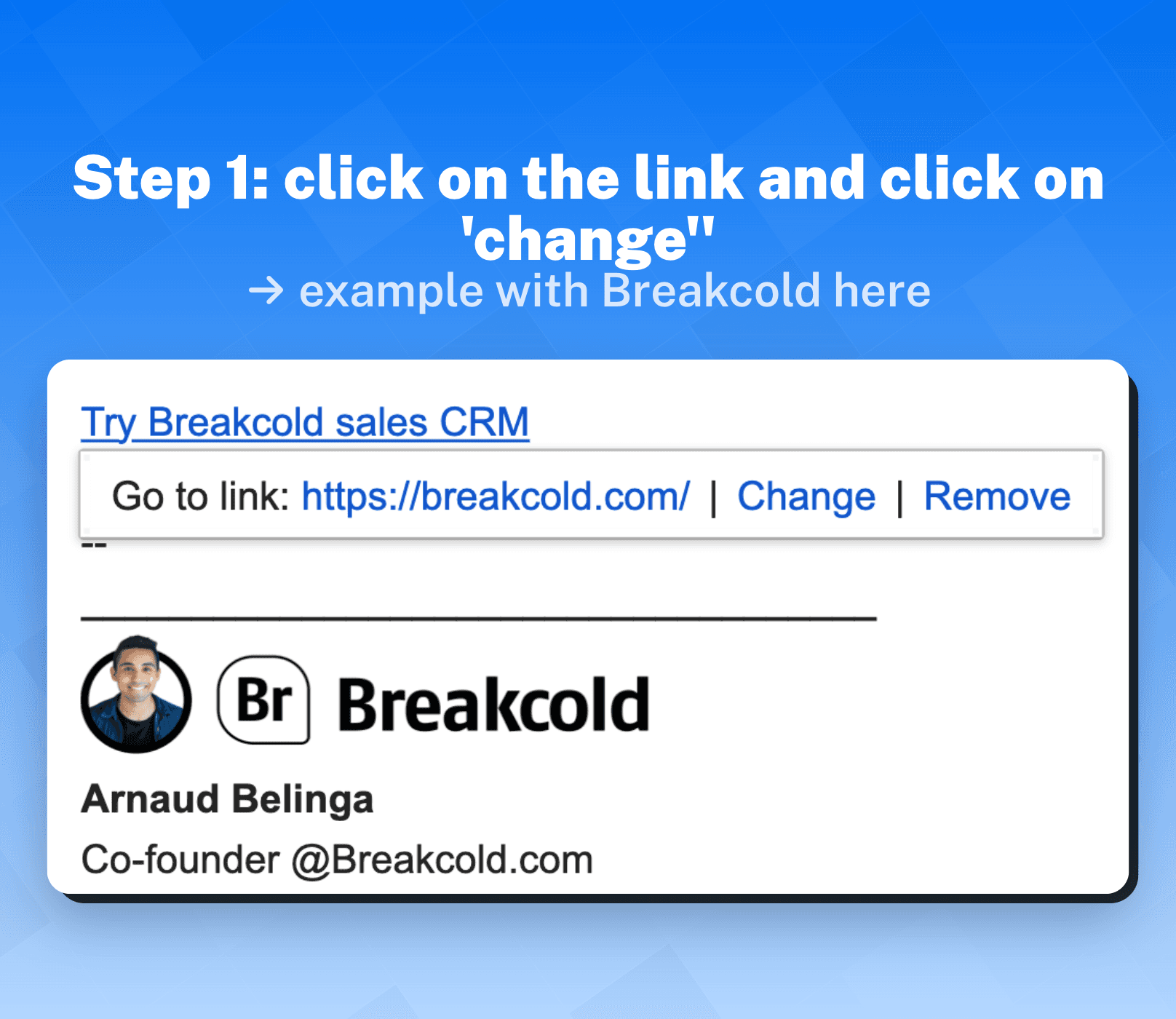
Hyperlinks verstehen
Bevor wir uns mit dem Prozess des Umbenennens eines Links befassen, ist es wichtig zu verstehen, was ein Hyperlink ist. Ein Hyperlink oder einfach ein Link ist ein Verweis in einem digitalen Dokument, auf den Benutzer klicken können, um zu einem anderen Ort zu navigieren. Dies könnte ein anderer Teil desselben Dokuments, ein anderes Dokument oder sogar eine andere Website sein. In E-Mails werden Hyperlinks häufig verwendet, um Leser auf relevante Webseiten zu leiten, ohne die vollständige URL einfügen zu müssen.
Hyperlinks können aus beliebigem Text oder Bildern bestehen, und wenn sie angeklickt werden, leiten sie den Benutzer zur URL, mit der sie verknüpft sind. So kommt das Umbenennen ins Spiel. Standardmäßig ist der Text eines Hyperlinks derselbe wie die URL, auf die er verweist. Dies kann jedoch in jeden gewünschten Text geändert werden, um den Link beschreibender und attraktiver zu machen.
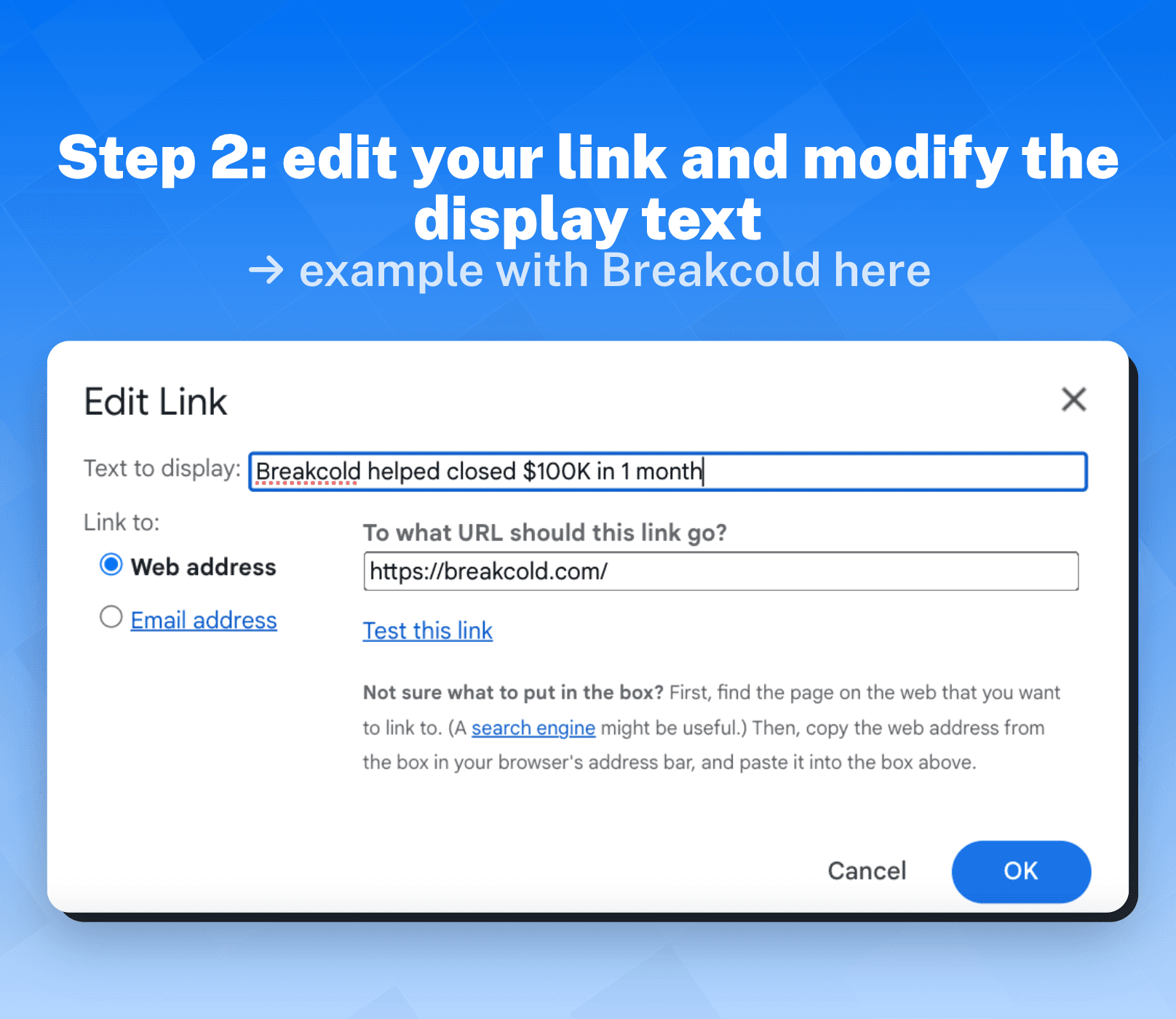
Ein Link in Gmail umbenennen
Jetzt, da wir ein grundlegendes Verständnis von Hyperlinks haben, schauen wir uns an, wie man einen Link in Gmail umbenennt. Der Prozess ist unkompliziert und kann in wenigen einfachen Schritten durchgeführt werden.
Zuerst müssen Sie sich in Ihr Gmail-Konto einloggen und eine neue E-Mail verfassen. Geben Sie im Textkörper der E-Mail den Text ein, den Sie in einen Hyperlink umwandeln möchten. Markieren Sie den Text und klicken Sie dann auf die Schaltfläche 'Link einfügen' in der Symbolleiste am unteren Rand des Verfassen-Fensters. Dadurch öffnet sich ein Dialogfeld, in dem Sie die URL eingeben können, mit der der Text verknüpft werden soll. Sobald Sie die URL eingegeben haben, klicken Sie auf 'OK', um das Dialogfeld zu schließen. Ihr Text wird nun zu einem Hyperlink, der auf die eingegebene URL verweist.
Es ist wichtig zu beachten, dass der Text, den Sie im Dialogfeld eingeben, der Text ist, der in der E-Mail angezeigt wird, nicht die URL. Das bedeutet, dass Sie jeden gewünschten Text eingeben können, unabhängig von der tatsächlichen URL. So benennen Sie einen Link in Gmail um.
Denken Sie auch daran, dass der Text, den Sie für Ihren Hyperlink wählen, relevant für den Inhalt sein sollte, auf den er verweist. Das macht Ihre E-Mails nicht nur benutzerfreundlicher, sondern kann auch die SEO Ihrer E-Mail verbessern, da Suchmaschinen den Text von Hyperlinks bei der Bewertung von Webseiten berücksichtigen.
Zusätzliche Tipps und Tricks
Das Umbenennen von Links in Gmail ist ein einfacher Prozess, aber es gibt einige zusätzliche Tipps und Tricks, die Ihnen helfen können, das Beste aus dieser Funktion herauszuholen.
Ein Tipp ist, handlungsorientierten Text für Ihre Hyperlinks zu verwenden. Anstatt den Namen einer Webseite als Linktext zu verwenden, versuchen Sie, eine Phrase zu verwenden, die beschreibt, was der Benutzer tun wird, wenn er auf den Link klickt. Zum Beispiel, anstatt auf eine Produktseite mit dem Text 'Produktseite' zu verlinken, verwenden Sie etwas wie 'Jetzt kaufen' oder 'Mehr erfahren'. Dies kann Ihre E-Mails ansprechender machen und die Benutzer dazu ermutigen, auf Ihre Links zu klicken.
Ein weiterer Tipp ist, generischen Text wie 'hier klicken' für Ihre Hyperlinks zu vermeiden. Dies gibt dem Benutzer oder Suchmaschinen keine Informationen darüber, worauf der Link verweist, und kann Ihre E-Mails spammig erscheinen lassen. Verwenden Sie stattdessen beschreibenden Text, der eine Vorstellung davon vermittelt, was der Benutzer findet, wenn er auf den Link klickt.
Testen Sie schließlich Ihre Links, bevor Sie Ihre E-Mail senden. Es gibt nichts Schlimmeres, als eine E-Mail mit einem defekten oder falschen Link zu senden. Um einen Link zu testen, klicken Sie einfach darauf, nachdem Sie ihn in Ihre E-Mail eingefügt haben. Wenn er Sie zur richtigen Webseite führt, sind Sie bereit zu gehen.
Fazit
Das Umbenennen eines Links in Gmail ist ein einfaches, aber leistungsstarkes Werkzeug, das die Qualität Ihrer E-Mails erheblich verbessern kann. Indem Sie beschreibenden, handlungsorientierten Text für Ihre Hyperlinks verwenden, können Sie Ihre E-Mails ansprechender gestalten, ihre SEO verbessern und Ihren Lesern ein besseres Erlebnis bieten.
Also denken Sie das nächste Mal, wenn Sie eine E-Mail in Gmail verfassen, daran, Ihre Links umzubenennen. Es ist ein kleiner Schritt, der einen großen Unterschied machen kann.




























































































































































































































































































































































































































































































































































































































































































































